接上篇:CenOS7 Hadoop集群搭建(一):CentOS7虚拟机的创建
环境介绍:Hadoop2.7.7下载地址,点击下载
JDK1.8 jdk-8u191-linux-x64.tar.gz,点击下载
hadoop hadoop-2.7.7
1.先克隆两台节点机
在关机状态下,右键master选择管理 -->克隆:点击下一步:
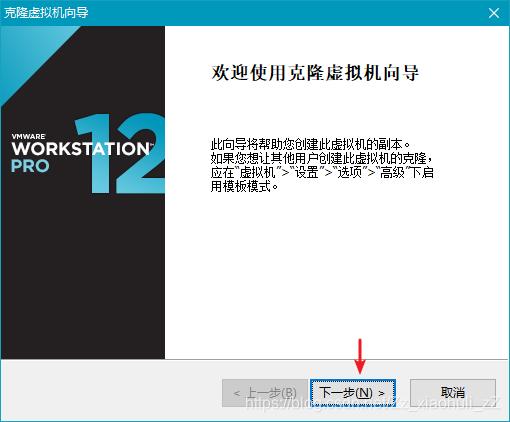
点击下一步:
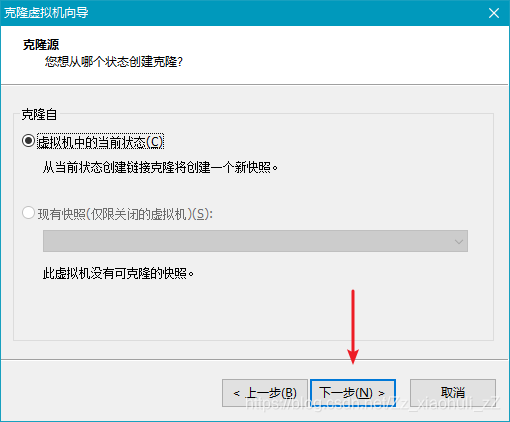
选择完整版克隆,点击下一步:
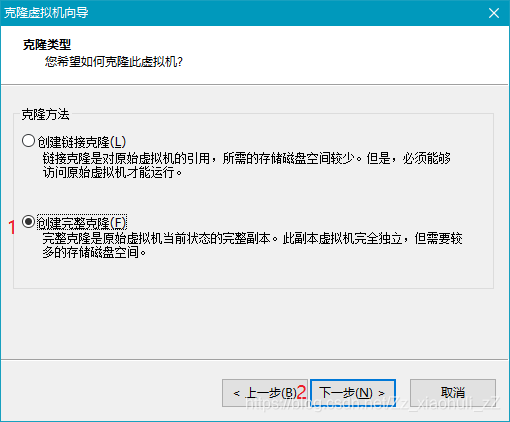
修改虚拟机名称,为了便于记忆该外slave1,选择存放位置,点击完成:
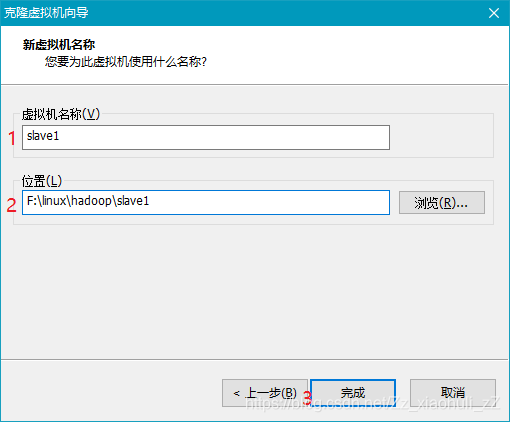
而后同样方式克隆slave2。
先不着急启动,点击slave1,点击编辑虚拟机设置: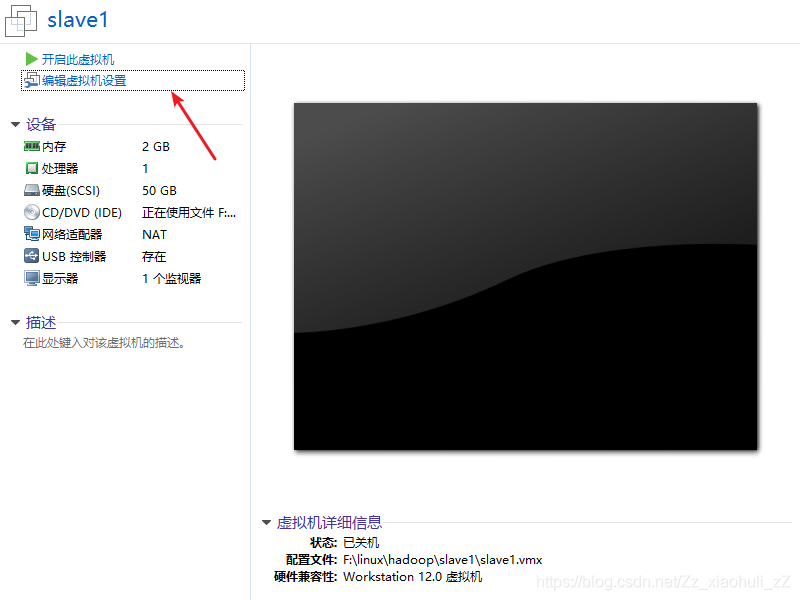
选择网络适配器,点击右侧的高级:
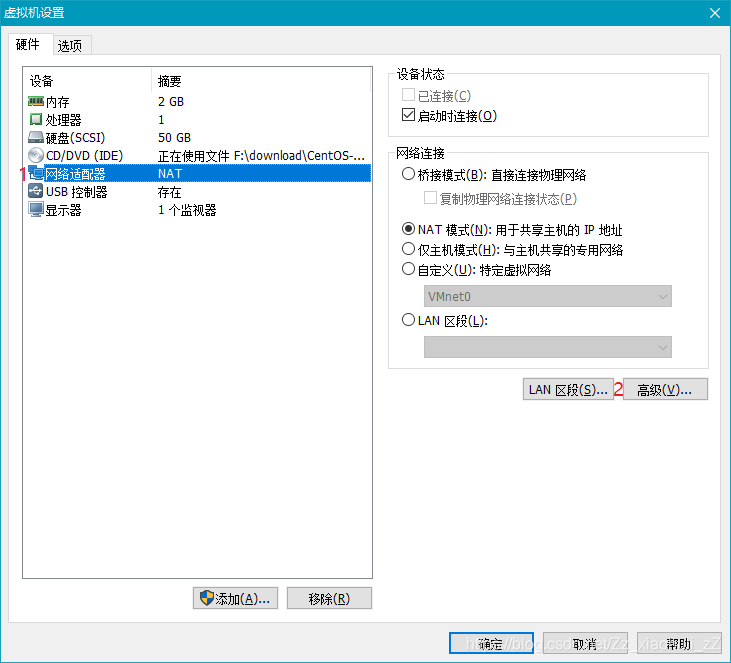
点击生成,就是重新生成网卡mac防止网络冲突,点击确定:

slave2,也是同样操作,之后开启虚拟机master,slave1,slave2。
开机后输入root用户名和密码进去系统:输入ip addr命令查看ip地址,
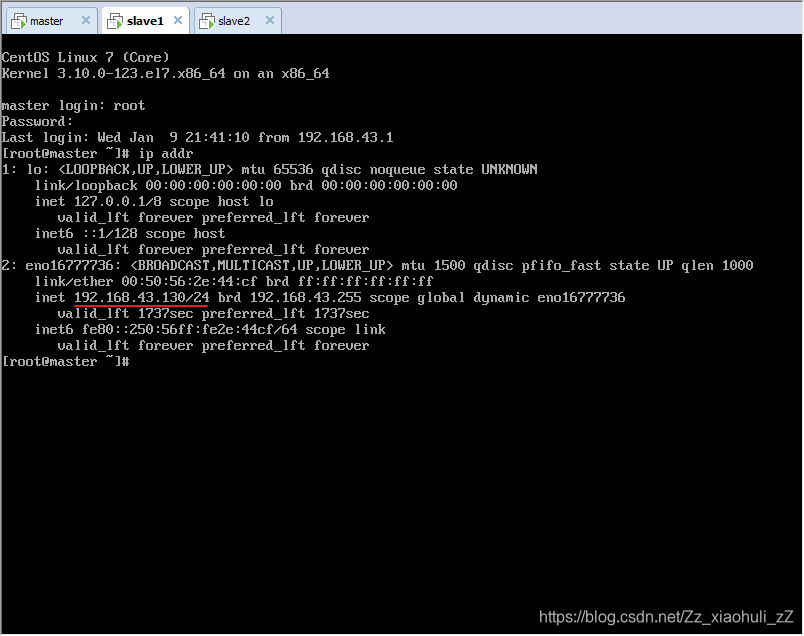
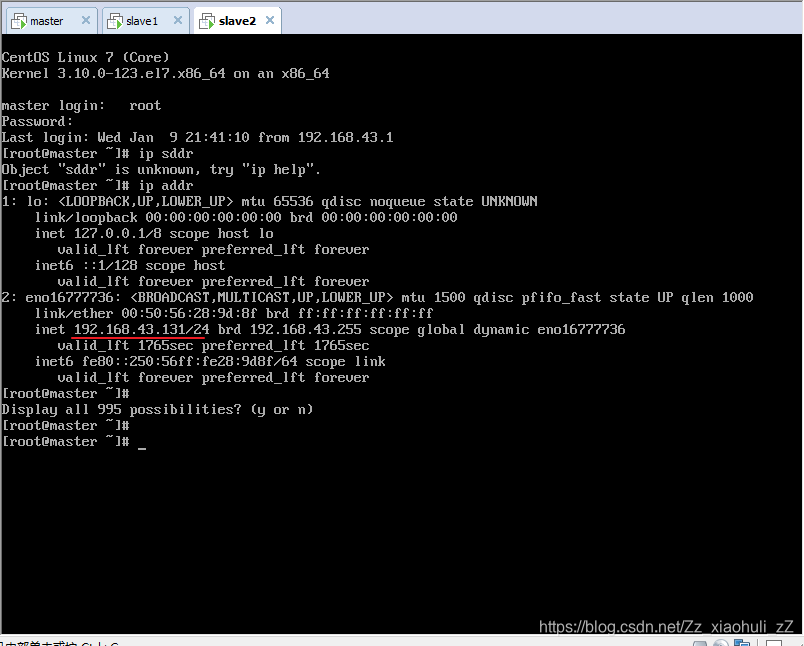
和我们配置的hosts地址是一样的,我们先配置自己本地的host文件方便以后的连接测试:
C:\Windows\System32\drivers\etc\hosts 修改文件
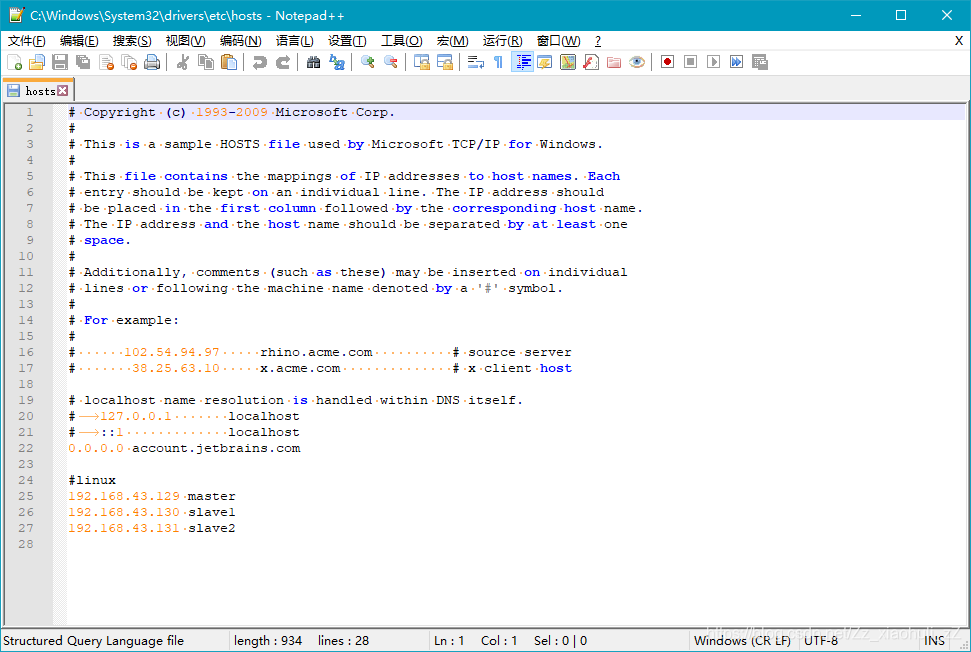
使用SecureCRT连接虚拟机:
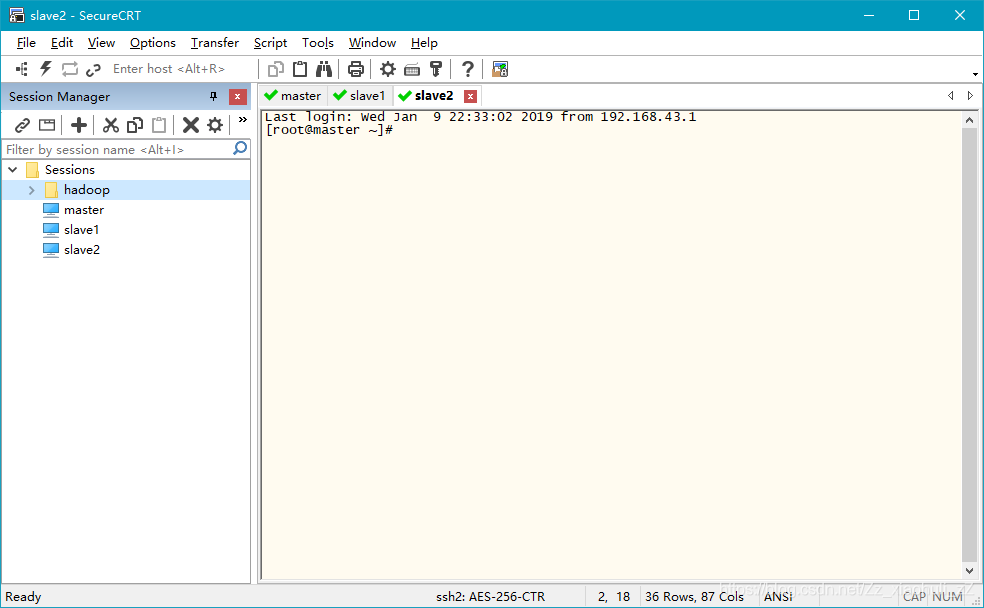
修改主机名:
在slave1上面输入hostnamectl set-hostname slave1,然后重启init 6
slave2也是一样的操作。
2.配置SSH免密登陆
可以参考我的另一篇博客SSH免密登陆
里面含有自动配置脚本。
3.安装JDK
将下载好的文件上传到虚拟机里面,alt+P 开启SFTP传输,直接拖进界面,即上传到~目录。
在root下创建一个apps文件夹用来存放我们的安装文件:
mkdir apps 然后输入ll 查看是否创建成功
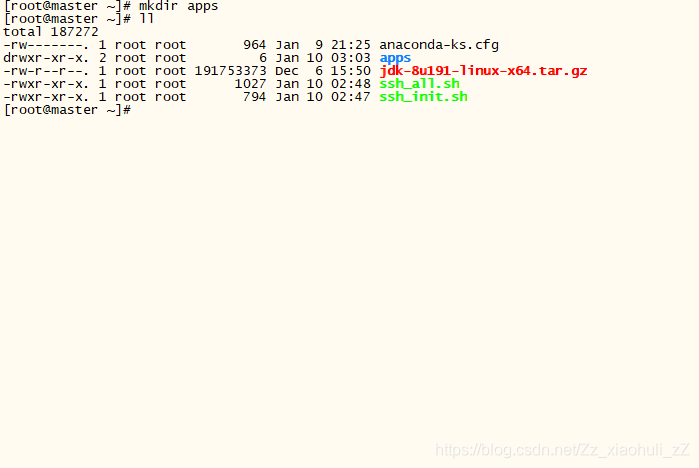
将JDK解压到apps文件夹下面:
tar -zxvf jdk-8u191-linux-x64.tar.gz -C apps/
等待解压完后,就可以吧压缩包删掉了:
rm -rf jdk-8u191-linux-x64.tar.gz
进入apps文件夹,进入jdk目录,输入pwd 查看安装路径,复制一份,修改环境变量
建议安装vim编辑器vim安装与配置
vim /etc/profile 配置JDK
输入如下配置:
export JAVA_HOME=/root/apps/jdk1.8.0_191
export PATH=$PATH:$JAVA_HOME/bin
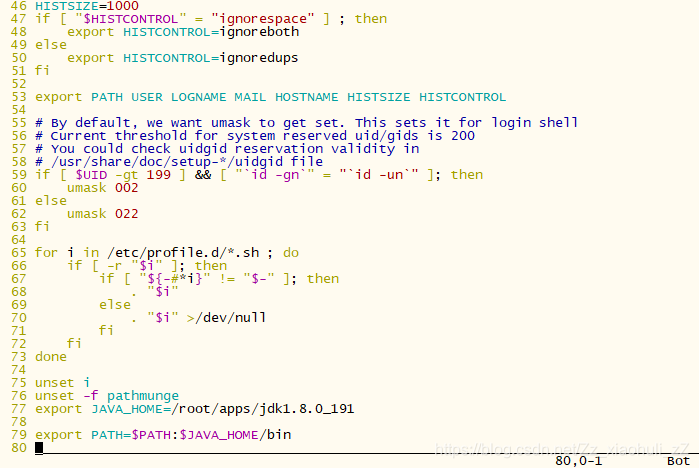
保存退出,执行命令source /etc/profile使配置文件生效,并查看java版本信息:








 本文详细介绍了在CenOS7环境下,如何搭建Hadoop2.7.7集群,包括克隆虚拟机、配置SSH免密登录、安装JDK、部署Hadoop、配置环境变量和启动集群等步骤,最后通过浏览器验证集群启动成功。
本文详细介绍了在CenOS7环境下,如何搭建Hadoop2.7.7集群,包括克隆虚拟机、配置SSH免密登录、安装JDK、部署Hadoop、配置环境变量和启动集群等步骤,最后通过浏览器验证集群启动成功。
 最低0.47元/天 解锁文章
最低0.47元/天 解锁文章

















 被折叠的 条评论
为什么被折叠?
被折叠的 条评论
为什么被折叠?








